Fișier BUP: ce este și cum se deschide și se convertește pe Windows 10
rezumat
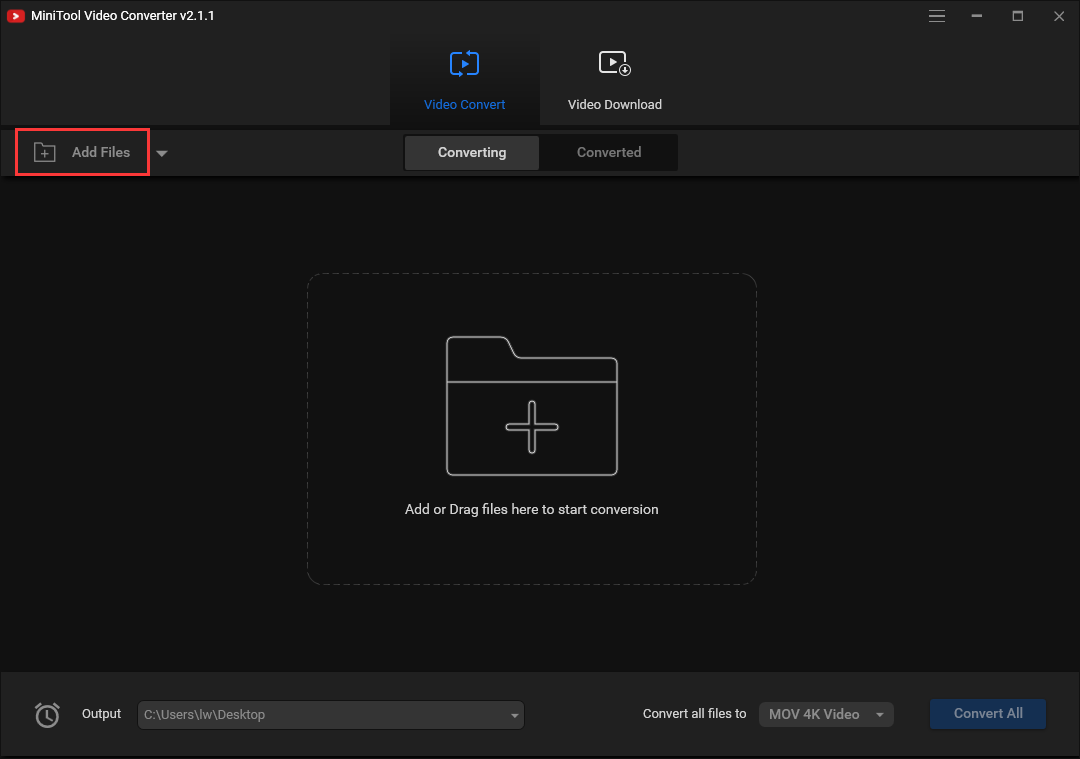
fișiere cu extensia de fișier .bup poate fi lansat numai de anumite aplicații. Ce este fișierul BUP? Cum se deschide? Cum se convertește? Dacă doriți să obțineți răspunsurile, vă rugăm să citiți cu atenție această postare de la MiniTool.
Navigare Rapidă :
- ce este fișierul BUP
- cum se deschide fișierul BUP
- BUP VS VOB VS IFO vs TS
- cum se convertește fișierul BUP
- cuvinte finale
ce este fișierul BUP
fișierele BUP sunt fișiere de rezervă create de diverse aplicații informatice și stocate pe computer. Aceste fișiere sunt de obicei create din fișiere DVD ca fișiere de rezervă a imaginii pentru a crea o imagine de rezervă a conținutului de pe DVD pe computer.
dacă redați un DVD pe computer și nu puteți citi .IFO fișier din cauza zgârieturi pe suprafață, puteți utiliza .fișier bup pentru a prelua datele. Programele care arhivează și stochează informații despre utilizator utilizează, de asemenea, fișiere BUP. În unele cazuri,.fișierul bup va conține un fișier de rezervă creat de aplicație înainte ca aplicația să se blocheze pentru a preveni pierderea datelor.
cum se deschide fișierul BUP
puteți face dublu clic pe .fișier bup pentru a-l lansa pe PC. Dacă setările de asociere ale fișierului sunt corecte, aplicația poate deschide .fișier bup. Poate fi necesar să descărcați sau să achiziționați aplicația corectă.
este posibil să aveți, de asemenea, aplicația corectă pe PC, dar .fișierul bup nu este încă asociat cu acesta. Când încercați să deschideți un .fișier bup, puteți spune Windows care aplicație este aplicația corectă pentru fișier.
BUP VS VOB VS IFO vs TS
BUP, VOB, IFO, TS și VOB sunt toate legate de DVD-uri. Următoarele sunt detaliile.
VOB
VOB (obiect Video) este un format de fișier de stocare nativ. Este un format container în suport DVD-Video. Acest format de fișier conține majoritatea datelor stocate pe un disc care include video digital, audio, conținut de navigare, meniuri DVD și subtitrări.
un fișier VOB este nucleul oricărui videoclip DVD și se găsește adesea în folderul VIDEO_TS cu .extensie vob. Acesta este un fișier de date Film. Este sursa datelor reale de film, cum ar fi MP2, DTS, AC3, precum și un flux video MPEG-2. Fișierele în format VOB pot fi criptate.
IFO
denumit de obicei ISO, un fișier imagine ISO este un fișier de arhivă care conține toate datele de pe CD-DVD, Blu-ray sau CD (inclusiv sistemul de fișiere). Fișierele ISO pot fi utilizate pentru a crea copii de rezervă și pentru a distribui programe mari care trebuie arse pe discuri. Extensia fișierului este .iso, iar numele este preluat din sistemul de fișiere utilizat de mediile optice, care este de obicei ISO 9660.
TS
TS înseamnă Transport Stream, care este un fișier de flux video care stochează videoclipul pe un DVD. Fișierul poate stoca, de asemenea, informații audio și date. Fișierul utilizează compresia MPEG-2 pentru a comprima datele video. Aceste fișiere sunt salvate pe DVD-uri cu mai multe numere și pot fi redate de diferiți jucători și instrumente de editare.
cum se convertește fișierul BUP
pentru a permite jucătorilor și dispozitivelor obișnuite să acceseze fișiere BUP, puteți converti Bup în MP4 sau alte formate video obișnuite. Este recomandat să utilizați MiniTool Video Converter, care este o bucată de software gratuit și profesional. Este un convertor de fișiere cuprinzător.
Iată cum puteți converti fișierul BUP în MP4 cu Minitool Video Converter.
Pasul 1: Instalați și lansați MiniTool Video Converter
obțineți pachetul de instalare făcând clic pe următorul buton de descărcare. Apoi, rulați fișierul de configurare și instalați-l pe computer. După terminarea procesului de instalare, faceți dublu clic pe pictograma desktop pentru a o lansa.
Pasul 2: Încărcați fișierul MOV pe care doriți să-l convertiți
Acum, faceți clic pe butonul Adăugare fișiere din fila conversie Video. Apoi, puteți alege fișierele MOV pe care doriți să le convertiți. De asemenea, puteți face clic pe pictograma + sau pur și simplu trageți fișierul în zona de încărcare pentru a adăuga fișierul.
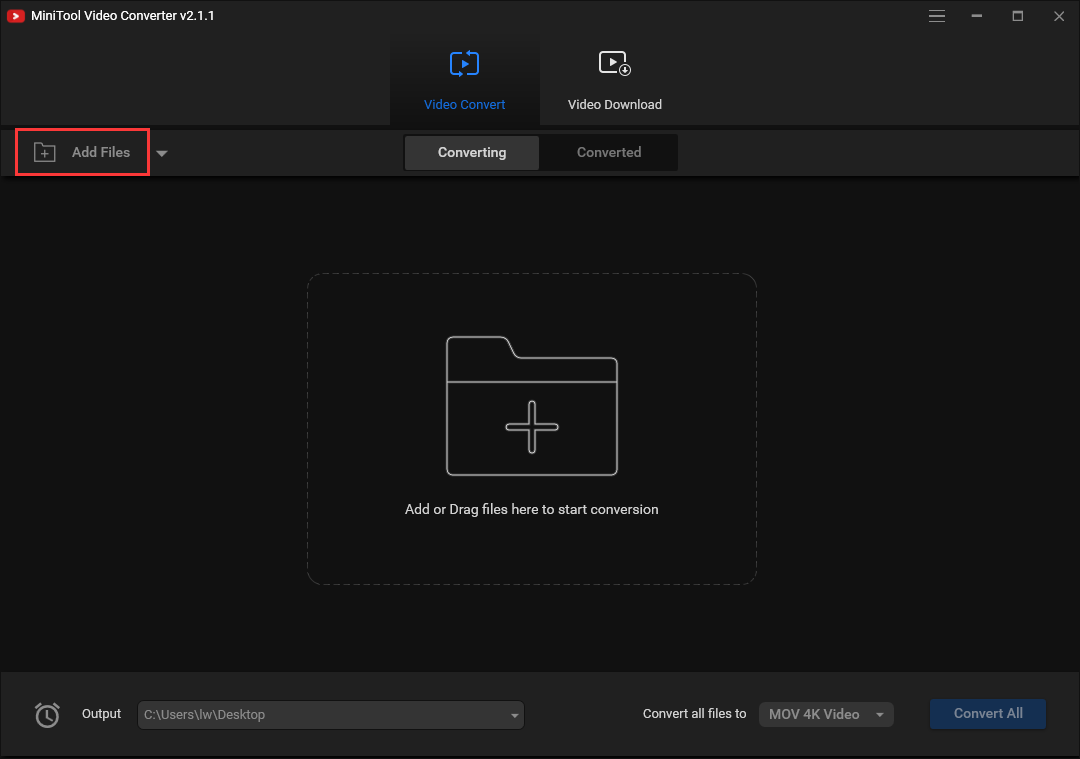
Pasul 3: Selectați MOV ca format de ieșire
navigați la conversia tuturor fișierelor în parte. Faceți clic pe fila Video și derulați în jos pentru a alege formatul de fișier MP4 ca format de ieșire. Aici, puteți alege calitatea video și rezoluția.
Pasul 4: Porniți procesul de conversie
după alegerea formatului fișierului de ieșire, trebuie să faceți clic pe butonul Conversie. După câteva minute, veți converti cu succes fișierul BUP în MP4.
Caracteristici principale
- 100% gratuit, fără pachete, fără reclame și fără filigrane.
- format de ieșire opțional și viteză de conversie rapidă.
- Faceți fișierele video și audio compatibile cu dispozitivele mobile.
- suportă peste 1000 de conversii între videoclipuri și formate audio.
cuvinte finale
pentru a rezuma, acest post introduce în principal definiția, căile de deschidere și conversia fișierului BUP. În plus, puteți cunoaște diferențele dintre VOB, IFO, TS și BUP.




